VirtualBox使用方法--基本设置、网络设置、3D等
- 格式:docx
- 大小:111.80 KB
- 文档页数:3
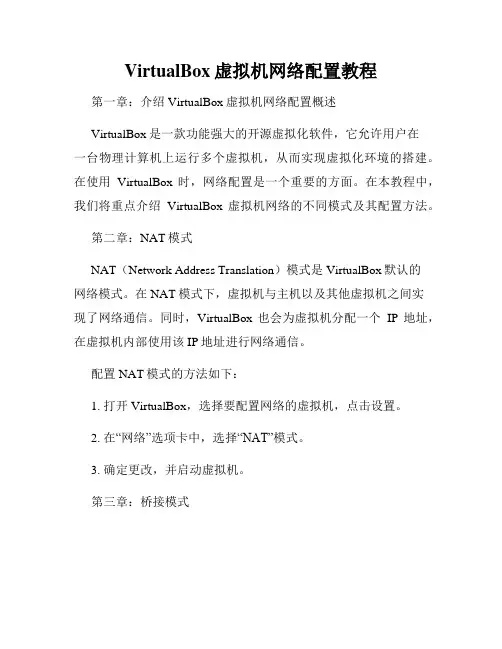
VirtualBox虚拟机网络配置教程第一章:介绍VirtualBox虚拟机网络配置概述VirtualBox是一款功能强大的开源虚拟化软件,它允许用户在一台物理计算机上运行多个虚拟机,从而实现虚拟化环境的搭建。
在使用VirtualBox时,网络配置是一个重要的方面。
在本教程中,我们将重点介绍VirtualBox虚拟机网络的不同模式及其配置方法。
第二章:NAT模式NAT(Network Address Translation)模式是VirtualBox默认的网络模式。
在NAT模式下,虚拟机与主机以及其他虚拟机之间实现了网络通信。
同时,VirtualBox也会为虚拟机分配一个IP地址,在虚拟机内部使用该IP地址进行网络通信。
配置NAT模式的方法如下:1. 打开VirtualBox,选择要配置网络的虚拟机,点击设置。
2. 在“网络”选项卡中,选择“NAT”模式。
3. 确定更改,并启动虚拟机。
第三章:桥接模式桥接模式允许虚拟机直接与物理网络中的其他设备通信。
在桥接模式下,虚拟机会获得物理网络的独立IP地址,可以像物理计算机一样使用网络服务。
配置桥接模式的方法如下:1. 打开VirtualBox,选择要配置网络的虚拟机,点击设置。
2. 在“网络”选项卡中,选择“桥接网卡”模式。
3. 选择要使用的物理网络适配器,并确定更改。
4. 启动虚拟机,它将获得与物理网络相同的IP地址。
第四章:仅主机模式仅主机模式允许虚拟机与主机进行网络通信,而不与其他设备通信。
在这种模式下,虚拟机与主机共享同一个IP地址,但可以通过网络进行通信。
配置仅主机模式的方法如下:1. 打开VirtualBox,选择要配置网络的虚拟机,点击设置。
2. 在“网络”选项卡中,选择“仅主机”模式。
3. 启动虚拟机,它将与主机共享同一个IP地址。
第五章:内部网络模式内部网络模式允许虚拟机之间进行通信,但与主机以及物理网络中的其他设备隔离。
在内部网络模式下,虚拟机可以通过虚拟网络进行通信,而不会受到外部网络的干扰。
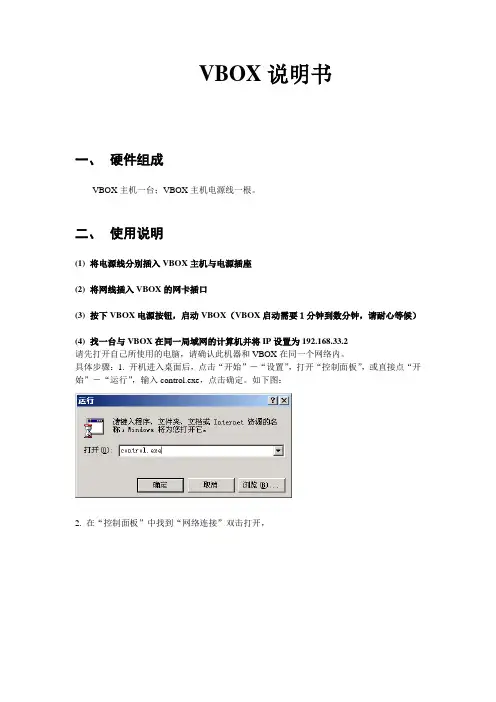
VBOX说明书一、硬件组成VBOX主机一台;VBOX主机电源线一根。
二、使用说明(1)将电源线分别插入VBOX主机与电源插座(2)将网线插入VBOX的网卡插口(3)按下VBOX电源按钮,启动VBOX(VBOX启动需要1分钟到数分钟,请耐心等候)(4)找一台与VBOX在同一局域网的计算机并将IP设置为192.168.33.2请先打开自己所使用的电脑,请确认此机器和VBOX在同一个网络内。
具体步骤:1. 开机进入桌面后,点击“开始”-“设置”,打开“控制面板”,或直接点“开始”-“运行”,输入control.exe,点击确定。
如下图:2. 在“控制面板”中找到“网络连接”双击打开,3. 找到“本地连接”双击打开,会出现如下图画面:(附注:若此机器有两个以上本地连接,请与管理员确认当前使用的连接)点击属性,出现“本地连接属性”对话框如下图:找到Internet协议(TCP/IP),鼠标左键单击此选项,再使用鼠标左键单击属性,出现如下图画面:注:若出现的画面不同于如下画面,请记下当前画面的IP地址等所有信息,以便在操作结束后恢复。
选择“使用下面的IP地址”,输入IP地址,如图:点击确定关闭此画面,再点击确定关闭本地连接属性对话框。
(5)打开IE浏览器,在地址栏中输入http://192.168.33.1/并按回车键出现如下画面:(6)选择授权文件“key.txt”,并提交。
注意:授权文件请向贵公司相关负责人索取,并复制到本地磁盘。
下例中授权文件被复制到C盘根目录下。
点击“浏览”,选择key.txt所在位置,选择key.txt后点击打开,如下图:点击提交。
(7)点击返回验证提交后出现如下画面:点击“请返回验证”(8)检查授权用户、授权截至日期是否正确。
返回验证后出现如下图显示:(9)点击网络设置出现下图:(10)输入VBOX即将使用的IP、子网掩码、网关(具体请咨询网管)注:若无网关,请输入本机IP或其它IP,网关空白将无法进行更改。
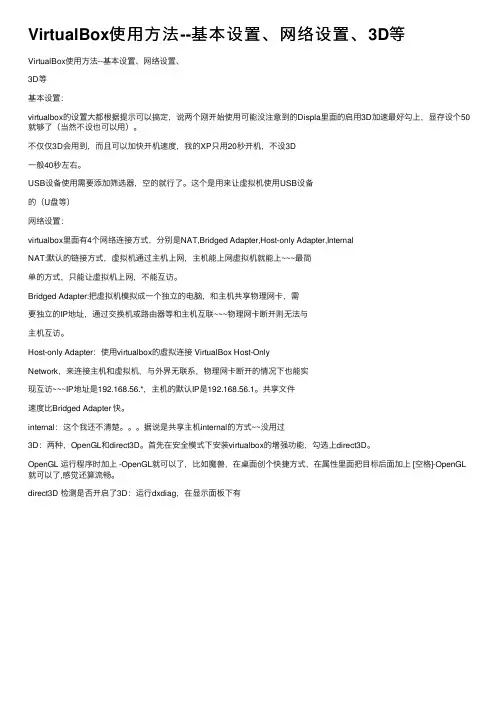
VirtualBox使⽤⽅法--基本设置、⽹络设置、3D等VirtualBox使⽤⽅法--基本设置、⽹络设置、3D等基本设置:virtualbox的设置⼤都根据提⽰可以搞定,说两个刚开始使⽤可能没注意到的Displa⾥⾯的启⽤3D加速最好勾上,显存设个50就够了(当然不设也可以⽤)。
不仅仅3D会⽤到,⽽且可以加快开机速度,我的XP只⽤20秒开机,不设3D⼀般40秒左右。
USB设备使⽤需要添加筛选器,空的就⾏了。
这个是⽤来让虚拟机使⽤USB设备的(U盘等)⽹络设置:virtualbox⾥⾯有4个⽹络连接⽅式,分别是NAT,Bridged Adapter,Host-only Adapter,InternalNAT:默认的链接⽅式,虚拟机通过主机上⽹,主机能上⽹虚拟机就能上~~~最简单的⽅式,只能让虚拟机上⽹,不能互访。
Bridged Adapter:把虚拟机模拟成⼀个独⽴的电脑,和主机共享物理⽹卡,需要独⽴的IP地址,通过交换机或路由器等和主机互联~~~物理⽹卡断开则⽆法与主机互访。
Host-only Adapter:使⽤virtualbox的虚拟连接 VirtualBox Host-OnlyNetwork,来连接主机和虚拟机,与外界⽆联系,物理⽹卡断开的情况下也能实现互访~~~IP地址是192.168.56.*,主机的默认IP是192.168.56.1。
共享⽂件速度⽐Bridged Adapter 快。
internal:这个我还不清楚。
据说是共享主机internal的⽅式~~没⽤过3D:两种,OpenGL和direct3D。
⾸先在安全模式下安装virtualbox的增强功能,勾选上direct3D。
OpenGL 运⾏程序时加上 -OpenGL就可以了,⽐如魔兽,在桌⾯创个快捷⽅式,在属性⾥⾯把⽬标后⾯加上 [空格]-OpenGL 就可以了,感觉还算流畅。
direct3D 检测是否开启了3D:运⾏dxdiag,在显⽰⾯板下有但某些游戏还是不能玩~~还有⼀些⼩东西:如果知道⼀些XML的话,可以⼿动更改⼀些虚拟机状态~~在C:\Documents and Settings\⽤户名\.VirtualBox下⾯,VirtualBox.xml是虚拟机总体设定⽂档,Machines下⾯则是各个虚拟系统的备份的更改⽂件,也有XML⽂档~还有就是,虚拟硬盘的⽂件默认是存在C盘的,最后添加虚拟硬盘的时候改到其他盘去~~~否则吃满C盘的很容易的。
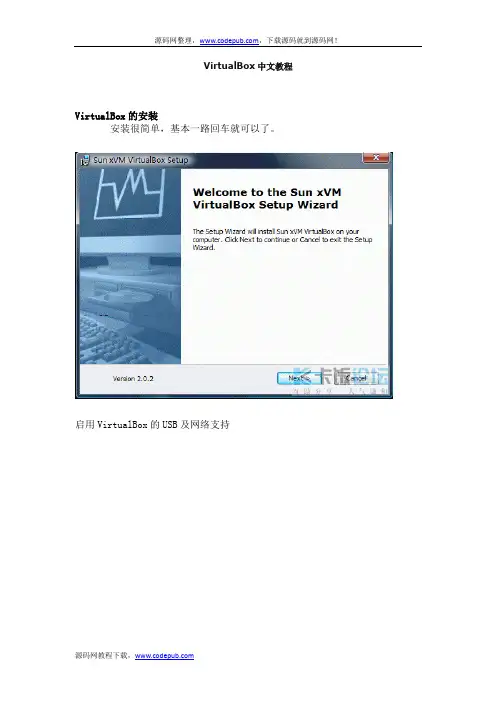
VirtualBox中文教程VirtualBox的安装安装很简单,基本一路回车就可以了。
启用VirtualBox的USB及网络支持3.VirtualBox的基本设置3.1语言设置VirtualBox内置了英文、简体中文(翻译的实在不敢恭维)、繁体中文、日文、韩文等多种语言,打开VirtualBox主界面后,选择File--Preferences (或者按下Ctrl+G),选择你喜欢的语言。
3.2虚拟硬盘存放目录设置管理--全局设定--常规3.3自动更新管理--全局设定--Update,可以设置VirtualBox的自动更新。
3.4热键设置Auto Capture keyboard选中后,当虚拟电脑窗口处于状态时,将自动捕获所有键盘输入,并将其发送到虚拟电脑。
下面是以VirtualBox 1.6.4版本为例,来创建第一个虚拟机。
虽然后面更新版本在界面上有些许变动,但基本不大。
设置虚拟系统的内存设置虚拟硬盘新建虚拟硬盘,进入“新建虚拟硬盘向导”选择虚拟硬盘类型设置虚拟硬盘的名称、位置及大小完成后,点击"下一步"继续。
确认无误后,点击"完成"现在你应该看到一个名字为xp01、处在关闭状态的的虚拟机。
下面就是安装我们的第一个操作系统并进行相关设置。
虚拟机的基本设置别急着按"启动",在安装系统前,先对虚拟机进行一些基本的设置吧。
选中“虚拟机”,点击"设置"常规选项--基本:常规选项--高级:硬盘选项光驱选项点击图标,进入"虚拟界面管理器"。
虚拟界面管理器里面可以新建、注册、删除、释放虚拟硬盘、虚拟光盘、虚拟软盘。
网络选项VirtualBox中最多可以为虚拟机设置4块网卡,网卡型号有:1) AMD PCNet PCI II;2) AMD PCNet FAST III (the default);3) Intel PRO/1000 MT Desktop;4) Intel PRO/1000 T Server.VirtualBox默认选择的网卡型号是PCNet FAST III,因为它的兼容性最好,绝大多数的操作系统都有它的驱动支持。
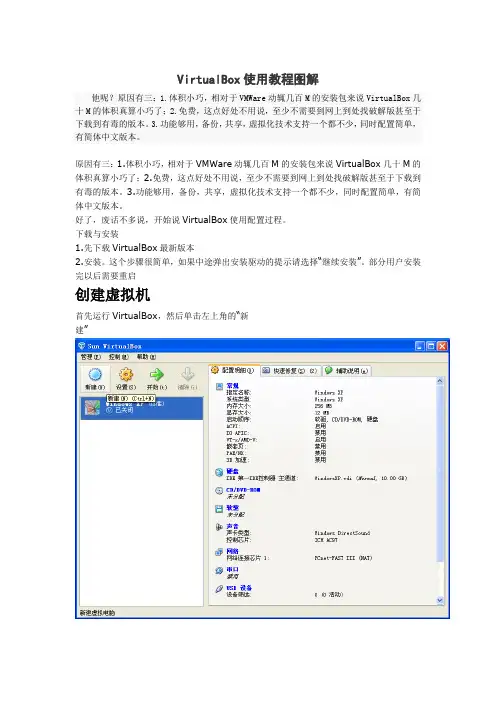
VirtualBox使用教程图解他呢?原因有三:1.体积小巧,相对于VMWare动辄几百M的安装包来说VirtualBox几十M的体积真算小巧了;2.免费,这点好处不用说,至少不需要到网上到处找破解版甚至于下载到有毒的版本。
3.功能够用,备份,共享,虚拟化技术支持一个都不少,同时配置简单,有简体中文版本。
原因有三:1.体积小巧,相对于VMWare动辄几百M的安装包来说VirtualBox几十M的体积真算小巧了;2.免费,这点好处不用说,至少不需要到网上到处找破解版甚至于下载到有毒的版本。
3.功能够用,备份,共享,虚拟化技术支持一个都不少,同时配置简单,有简体中文版本。
好了,废话不多说,开始说VirtualBox使用配置过程。
下载与安装1.先下载VirtualBox最新版本2.安装。
这个步骤很简单,如果中途弹出安装驱动的提示请选择“继续安装”。
部分用户安装完以后需要重启创建虚拟机首先运行VirtualBox,然后单击左上角的“新建”这时候来到了“新建虚拟电脑向导”,直接单击“下一步”这一步我们要为虚拟机命名,同时选择要安装的系统。
正确选择要安装的系统可以让VirtualBox帮助你配置合适的硬件环境这里选择为虚拟机分配内存的数量。
如果你的内存小于512MB的话就保持默认配置,如果在512MB与1G之间可以设置为256MB,如果是1G以上的话可以设置384MB或者更多。
接着开始创建硬盘,选择“Create new hard disk”以后按“下一步”这时我们来到了“新建虚拟硬盘向导”,直接单击“下一步”这里我们需要选择创建的磁盘类型。
如果你的硬盘不是大的用不完的话请选择“动态扩展”这里我们要选择存放硬盘镜像的地点以及硬盘镜像的大小。
如果你的虚拟机只是用来打包软件的话那么默认的10G空间足够用了最后确认硬盘信息,点击“完成”再确认虚拟电脑的信息,点击“完成”这时我们已经成功的创建了一个虚拟机了,接下来我们要开始配置这个虚拟机安装操作系统选择刚才创建的虚拟机,然后单击上方的“开始”这时会弹出“首次运行向导”,单击“下一步”这里选择要通过什么介质安装。
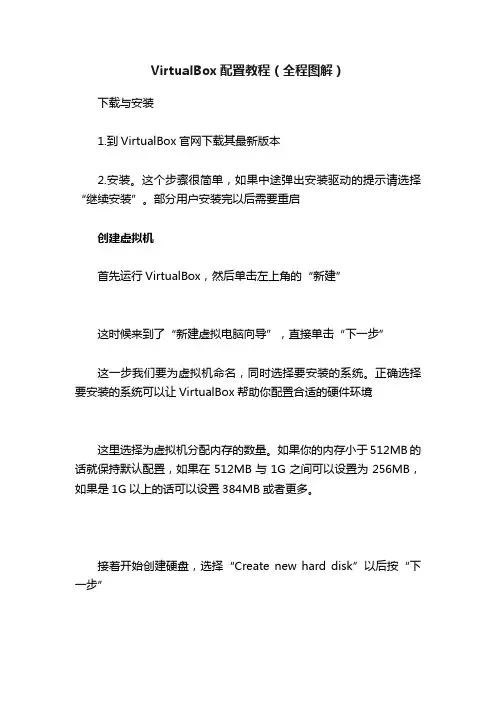
VirtualBox配置教程(全程图解)下载与安装1.到VirtualBox官网下载其最新版本2.安装。
这个步骤很简单,如果中途弹出安装驱动的提示请选择“继续安装”。
部分用户安装完以后需要重启创建虚拟机首先运行VirtualBox,然后单击左上角的“新建”这时候来到了“新建虚拟电脑向导”,直接单击“下一步”这一步我们要为虚拟机命名,同时选择要安装的系统。
正确选择要安装的系统可以让VirtualBox帮助你配置合适的硬件环境这里选择为虚拟机分配内存的数量。
如果你的内存小于512MB的话就保持默认配置,如果在512MB与1G之间可以设置为256MB,如果是1G以上的话可以设置384MB或者更多。
接着开始创建硬盘,选择“Create new hard disk”以后按“下一步”这时我们来到了“新建虚拟硬盘向导”,直接单击“下一步”这里我们需要选择创建的磁盘类型。
如果你的硬盘不是大的用不完的话请选择“动态扩展”这里我们要选择存放硬盘镜像的地点以及硬盘镜像的大小。
如果你的虚拟机只是用来打包软件的话那么默认的10G空间足够用了最后确认硬盘信息,点击“完成”再确认虚拟电脑的信息,点击“完成”这时我们已经成功的创建了一个虚拟机了,接下来我们要开始配置这个虚拟机安装操作系统选择刚才创建的虚拟机,然后单击上方的“开始”这时会弹出“首次运行向导”,单击“下一步”这里选择要通过什么介质安装。
如果你要通过光盘安装的话直接在“介质位置”选择你光盘的盘符就行了。
这里我们使用光盘镜像安装,选择下面的“虚拟介质”,然后单击右边的文件夹图标这时我们来到了“虚拟介质管理器”,单击上方的“注册”选择光盘镜像所在的位置,然后单击“打开”选择刚才添加的光盘镜像,然后单击“选择”在这里单击“下一步”继续最后确认信息,然后单击“完成”接着我们将进入安装系统的步骤。
和正常安装的方法一样,这里不再多做说明了。
安装驱动/配置文件共享当我们安装好系统就要为其安装驱动了。
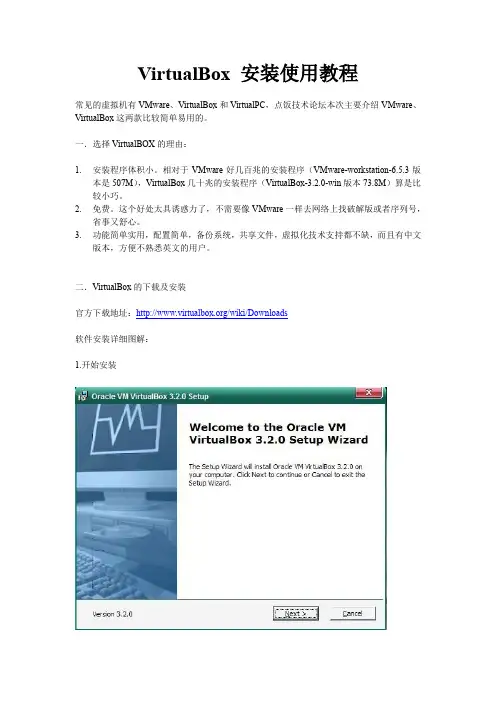
VirtualBox 安装使用教程常见的虚拟机有VMware、VirtualBox和VirtualPC,点饭技术论坛本次主要介绍VMware、VirtualBox这两款比较简单易用的。
一.选择VirtualBOX的理由:1.安装程序体积小。
相对于VMware好几百兆的安装程序(VMware-workstation-6.5.3版本是507M),VirtualBox几十兆的安装程序(VirtualBox-3.2.0-win版本73.8M)算是比较小巧。
2.免费。
这个好处太具诱惑力了,不需要像VMware一样去网络上找破解版或者序列号,省事又舒心。
3.功能简单实用,配置简单,备份系统,共享文件,虚拟化技术支持都不缺,而且有中文版本,方便不熟悉英文的用户。
二.VirtualBox的下载及安装官方下载地址:/wiki/Downloads软件安装详细图解:1.开始安装2.同意软件安装条款。
3.软件安装目录选择。
4.软件快捷方式生成。
5.安装网络特性。
6.软件安装完成。
三.软件配置。
1.管理---全局设定2.VirtualBox-设置---语言4.常规---虚拟硬盘&虚拟电脑位置。
PS:虚拟电脑里包含快照、配置、日志等,虚拟硬盘包含硬盘文件。
5.虚拟机配置向导。
6.虚拟电脑名称和系统类型。
7.虚拟机内存分配。
9.新建虚拟硬盘向导。
11.虚拟硬盘位置和容量大小。
12.完成软件配置。
四,操作系统安装。
1.虚拟机热键提示。
(按右侧Ctrl键,可以释放虚拟机对键盘鼠标的独占。
)2.首次运行向导。
3.选择安装介质。
4.虚拟光盘注册系统镜像文件。
5.选择虚拟光盘文件。
五.操作系统正式安装。

VirtualBox的基本使用
1、安装VirtualBox
2、安装完毕,进行管理——全局设置,这里仅特别提醒着两个文件的设置,不要设置在C盘,不然非常占C盘空间。
3、新建虚拟机
如果有安装光盘,放入光驱,选择物理光驱,或者从网上下载个系统ISO镜像(要使用纯净安装版才行啊,Ghost不可以)如下图
然后就可以安装系统了!
系统安装完毕后
问题
一、如何安装驱动?
安装问系统以后,设备——安装增强功能
这是一般会自动弹出向导,若没有,到我的电脑,打开光驱安装。
二、安装完系统后如何访问寄宿机?
1、用虚拟光驱访问,将文件用UltraISO制作成ISO压缩文件,通过设备——分配光驱——更多虚拟光盘。
这是虚拟机光驱中就存在了。
这种方法针对ISO文件还行,其他文件太费力。
不推荐!
2、通过分配USB设备的方法,即通过U盘转存。
不推荐!
3、通过虚拟空间,这种方法最好。
设备——分配数据空间
做完上述设置,然后在网上邻居右键——映射网络驱动器
选择刚才设置的虚拟空间就行了,这是在我的电脑中会多出一个盘符。
三、如何配置虚拟机的上网方式?
简要说一下,NAT方式与寄宿机使用同一IP,若在虚拟机中上网中毒,会通过网卡传到寄宿机,这种方式不安全。
而Brided adapter方式与主机完全独立,一般不会因虚拟机访问有毒网页而使主机中毒。
其他百度……
四、虚拟机备份
虚拟机备份非常快,还原也非常快,仅1秒时间,设置好备份点,永远不用担心虚拟机崩溃!反正1秒还原……。
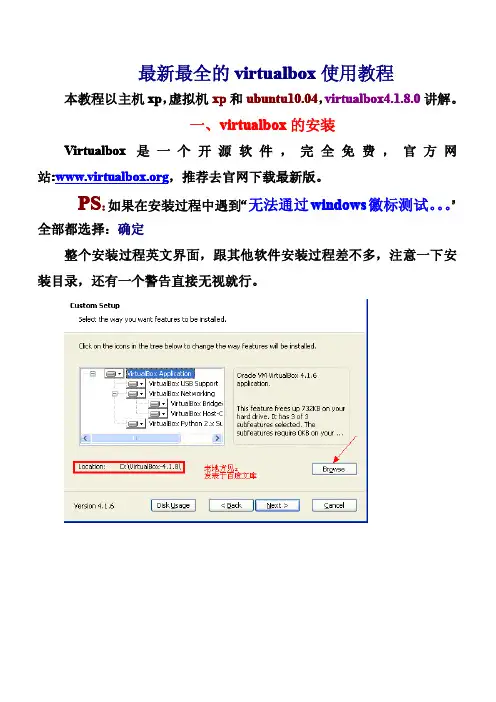
最新最全的virtualbox使用教程本教程以主机xp,虚拟机xp和ubuntu10.04,virtualbox4.1.8.0讲解。
一、virtualbox的安装V irtualbox是一个开源软件,完全免费,官方网站:,推荐去官网下载最新版。
PS:如果在安装过程中遇到“无法通过windowwindows s徽标测试。
”全部都选择:确定整个安装过程英文界面,跟其他软件安装过程差不多,注意一下安装目录,还有一个警告直接无视就行。
警告直接无视掉。
---------------------------------------------------------------------------------------二、新建一个虚拟机及给虚拟机装系统1)打开virtualbox,点击新建,出现新建虚拟向导后直接下一步2)给自己的虚拟电脑取个名字,并选择操作系统和版本。
如果是ubuntu的,操作系统就选linux,版本就选ubuntu。
完了后下一步3)内存默认,当然如果你觉得你的配置牛x,或者是有其他目的也可以弄大一点。
下一步。
4)虚拟硬盘默认,下一步。
5)创建新的虚拟磁盘,默认,下一步。
6)默认,下一步。
7)位置就是你想把你建的虚拟机保存在哪。
大小就是虚拟磁盘大小自己随意,一般默认,下一步。
8)点create,再点create,一个虚拟机就创建好了。
接下来讲给新建的虚拟机装系统:1)右击新建的虚拟机-----设置-----storage-----没有盘片,点击右上方的小圆盘,选择第一项,找到你系统镜像所在位置(iso格式的,gho的没试过),接下来,确定,确定。
2)点击虚拟机主界面上方的“开始”,就开始安装了,过程就不讲了。
PS:按一下“右Ctrl”键可以实现主机与虚拟机的鼠标切换。
---------------------------------------------------------------------------------------Ctrl””键V box技巧:1)Veiw菜单下的“host”键指的是“右Ctrl2)虚拟系统运行后,可以关掉vbox软件。
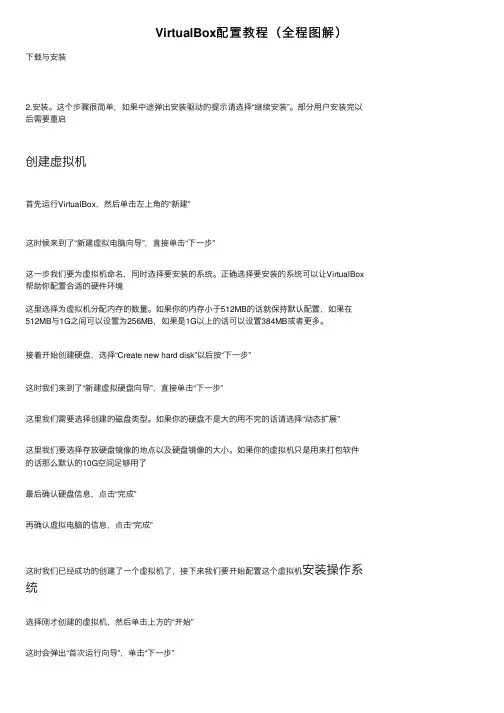
VirtualBox配置教程(全程图解)下载与安装2.安装。
这个步骤很简单,如果中途弹出安装驱动的提⽰请选择“继续安装”。
部分⽤户安装完以后需要重启创建虚拟机⾸先运⾏VirtualBox,然后单击左上⾓的“新建”这时候来到了“新建虚拟电脑向导”,直接单击“下⼀步”这⼀步我们要为虚拟机命名,同时选择要安装的系统。
正确选择要安装的系统可以让VirtualBox 帮助你配置合适的硬件环境这⾥选择为虚拟机分配内存的数量。
如果你的内存⼩于512MB的话就保持默认配置,如果在512MB与1G之间可以设置为256MB,如果是1G以上的话可以设置384MB或者更多。
接着开始创建硬盘,选择“Create new hard disk”以后按“下⼀步”这时我们来到了“新建虚拟硬盘向导”,直接单击“下⼀步”这⾥我们需要选择创建的磁盘类型。
如果你的硬盘不是⼤的⽤不完的话请选择“动态扩展”这⾥我们要选择存放硬盘镜像的地点以及硬盘镜像的⼤⼩。
如果你的虚拟机只是⽤来打包软件的话那么默认的10G空间⾜够⽤了最后确认硬盘信息,点击“完成”再确认虚拟电脑的信息,点击“完成”这时我们已经成功的创建了⼀个虚拟机了,接下来我们要开始配置这个虚拟机安装操作系统选择刚才创建的虚拟机,然后单击上⽅的“开始”这时会弹出“⾸次运⾏向导”,单击“下⼀步”这⾥选择要通过什么介质安装。
如果你要通过光盘安装的话直接在“介质位置”选择你光盘的盘符就⾏了。
这⾥我们使⽤光盘镜像安装,选择下⾯的“虚拟介质”,然后单击右边的⽂件夹图标这时我们来到了“虚拟介质管理器”,单击上⽅的“注册”选择光盘镜像所在的位置,然后单击“打开”选择刚才添加的光盘镜像,然后单击“选择”在这⾥单击“下⼀步”继续最后确认信息,然后单击“完成”接着我们将进⼊安装系统的步骤。
和正常安装的⽅法⼀样,这⾥不再多做说明了。
安装驱动/配置⽂件共享当我们安装好系统就要为其安装驱动了。
选择虚拟机窗⼝上⽅的“设备”-“安装增强功能”这时在虚拟机内会弹出安装向导。
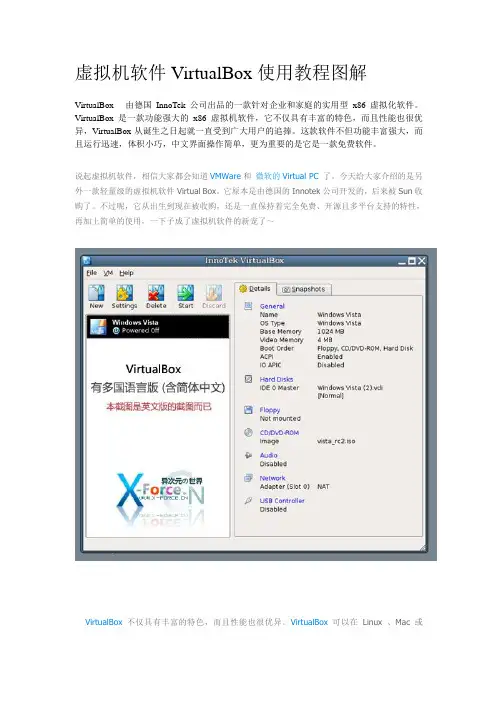
虚拟机软件VirtualBox使用教程图解VirtualBox----由德国InnoTek公司出品的一款针对企业和家庭的实用型x86虚拟化软件。
VirtualBox 是一款功能强大的x86 虚拟机软件,它不仅具有丰富的特色,而且性能也很优异,VirtualBox从诞生之日起就一直受到广大用户的追捧。
这款软件不但功能丰富强大,而且运行迅速,体积小巧,中文界面操作简单,更为重要的是它是一款免费软件。
说起虚拟机软件,相信大家都会知道VMWare和微软的Virtual PC 了。
今天给大家介绍的是另外一款轻量级的虚拟机软件Virtual Box。
它原本是由德国的Innotek公司开发的,后来被Sun收购了。
不过呢,它从出生到现在被收购,还是一直保持着完全免费、开源且多平台支持的特性,再加上简单的使用,一下子成了虚拟机软件的新宠了~VirtualBox不仅具有丰富的特色,而且性能也很优异。
VirtualBox可以在Linux 、Mac 或Windows 主机中运行,这也正是很多用户使用VirtualBox 的原因。
毕竟在Ubuntu等Linux系统下需要常使用Windows的各种软件的话,安装个VirtualBox 再加个XP的精简版便是最方便的了。
VirtualBox支持在其中安装 Windows (NT 4.0、2000、XP、Server 2003、Vista)、DOS/Windows 3.x、Linux (2.4 和 2.6)、OpenBSD 等系列的客户操作系统。
假如你曾经有用过虚拟机软件的经历的话,相信使用VirtualBox 不在话下,因为VirtualBox的使用比起其他虚拟机都要来得简单。
VirtualBox独到之处包括Remote Desktop Protocol (RDP远程桌面)、iSCSI 及USB 的支持,VirtualBox 在客户机操作系统上已可以支持USB 2.0 的硬件装置了。
VirtualBox虚拟机网络设置(四种方式)VirtualBox是一款SUN出品的非常优秀的虚拟机程序,版本也非常齐全,你可以在官网上找到适合各种操作系统平台的版本。
这里我先给大家大致讲解下VBox的网络配置及应用。
VirtualBox的提供了四种网络接入模式,它们分别是:1、NAT 网络地址转换模式(NAT,Network Address Translation)2、Bridged Adapter 桥接模式3、Internal 内部网络模式4、Host-only Adapter 主机模式下面我们分别对这四种网络模式进行分析解释:第一种NAT模式解释:NAT模式是最简单的实现虚拟机上网的方式,你可以这样理解:Vhost访问网络的所有数据都是由主机提供的,vhost并不真实存在于网络中,主机与网络中的任何机器都不能查看和访问到Vhost的存在。
虚拟机与主机关系:只能单向访问,虚拟机可以通过网络访问到主机,主机无法通过网络访问到虚拟机。
虚拟机与网络中其他主机的关系:只能单向访问,虚拟机可以访问到网络中其他主机,其他主机不能通过网络访问到虚拟机。
虚拟机与虚拟机之间的关系:相互不能访问,虚拟机与虚拟机各自完全独立,相互间无法通过网络访问彼此。
IP:10.0.2.15网关:10.0.2.2DNS:10.0.2.3一台虚拟机的多个网卡可以被设定使用NAT,第一个网卡连接了到专用网10.0.2.0,第二个网卡连接到专用网络10.0.3.0,等等。
默认得到的客户端ip(IP Address)是10.0.2.15,网关(Gateway)是10.0.2.2,域名服务器(DNS)是10.0.2.3,可以手动参考这个进行修改。
NAT方案优缺点:笔记本已插网线时:虚拟机可以访问主机,虚拟机可以访问互联网,在做了端口映射后(最后有说明),主机可以访问虚拟机上的服务(如数据库)。
笔记本没插网线时:主机的“本地连接”有红叉的,虚拟机可以访问主机,虚拟机不可以访问互联网,在做了端口映射后,主机可以访问虚拟机上的服务(如数据库)。
VirtualBox实现内外网络互访问的配置环境:宿主机操作系统Windows XP sp3虚拟机软件V irtualBox虚拟机操作系统Fedora(Linux)一、使虚拟电脑Fedora能够上网原理:NA T(网络地址转换模式)使用NA T模式,就是让虚拟系统借助NA T(网络地址转换)功能,通过宿主机器所在的网络来访问公网。
也就是说,使用NA T模式可以实现在虚拟系统里访问互联网。
NA T模式下的虚拟系统的TCP/IP配置信息是由VMnet8(NA T)虚拟网络的DHCP服务器提供的,无法进行手工修改,因此虚拟系统也就无法和本局域网中的其他真实主机进行通讯。
采用NA T模式最大的优势是虚拟系统接入互联网非常简单,你不需要进行任何其他的配置,只需要宿主机器能访问互联网即可。
如果你想利用VMWare安装一个新的虚拟系统,在虚拟系统中不用进行任何手工配置就能直接访问互联网,建议你采用NA T模式。
步骤:在VirtualBox中设置网络连接,启用NA T连接模式。
启动Fedora,发现网络成功连接上了,运行FireFox,可以成功登陆Fedora网页。
这里我们查看一下Fedora的IP和Windows的网络配置,并且互相ping。
Fedora可以ping到Windows但是Windows不能ping到Fedora这个也好理解,因为NA T的网络连接模式就是虚拟机通过宿主机的网络来访问互联网,那么虚拟机当然知道宿主机的网络地址。
但是反过来,Windows就不清楚到达10.0.2.15地址要如何经过路由了。
在这里要注意一下,Fedora的IP地址10.0.2.5是通过DHCP自动分配的。
二、使虚拟电脑Fedora能够与宿主机互联这一部分的目标就是实现Windows能够ping通Fedora。
原理:bridged(桥接模式)在这种模式下,VirtualBox虚拟出来的操作系统就像是局域网中的一台独立的主机,它可以访问网内任何一台机器。
虚拟机软件VirtualBox操作手册一、VirtualBox简介VirtualBox是一款跨平台的、开源的、基于Intel和AMD平台的计算机虚拟化应用软件,是2007年1月由德国innotek公司开发,2008年Sun收购了Innotek,而Sun于2010年被Oracle收购,2010年1月21日改名成Oracle VM VirtualBox。
VirtualBox 可以运行在Windows、Mac、Linux或Solaris操作系统上,并支持在虚拟机上安装Windows、Linux、Solaris、BSD、IBM OS/2、Mac OS X等操作系统。
VirtualBox是一个看似简单但却功能非常强大的虚拟化软件,且更新速度很快,平均每个月升级一个新版本。
二、获取安装包官方网站:https:///wiki/Downloads目前最新的版本是4.1.8,在Windows、Solaris和Mac OS X系统的安装包分x86和amd64平台,在Linux系统上不分。
然后下载扩展包,扩展包不分平台。
三、安装VirtualBox本文档只介绍Windows平台和Linux平台的安装过程1.Windows平台安装使用Windows7x86旗舰版作为演示平台双击安装包,出现如下界面:点击Next:点击Browse,选择安装目录,然后点击Next点击Next点击Yes,这一步会在系统中生成虚拟的网络连接,在控制面板->网络和共享中心->更改适配器设置,看到VirtualBoxNetwork的网络连接点击Install几分钟后会弹出下面窗口点击“安装”,几分钟后在弹出的窗口点击Finish安装完成这时桌面上会出现VirtualBox的图标:,以后双击图标即可运行程序安装VirtualBox扩展包双机扩展包执行,直到完成即可。
2.Linux平台安装使用RHEL5.5x86企业版作为演示平台,安装VirtualBox之前需要确定已经安装如下两个RPM包:Qt4.4.0或更高的版本SDL1.2.7或更高的版本如果安装系统时,没有选择安装这两个安装包,再插入系统盘,进入Server目录,以root执行下面的命令:#rpm–ivh qt4-4.2.1-1.rpm#rpm–ivh SDL-1.2.10-8.el5.i386.rpm将VirtualBox的RPM包上传到RHEL5.5系统上:安装VirtualBox:#rpm–ivh VirtualBox-4.1-4.1.8_75467_rhel5-1.i386.rpmwarning:VirtualBox-4.1-4.1.8_75467_rhel5-1.i386.rpm:Header V4DSA signature: NOKEY,key ID98ab5139Preparing...###########################################[100%] 1:VirtualBox-4.1###########################################[100%]Creating group'vboxusers'.VM users must be member of that group!No precompiled module for this kernel found--trying to build one.Messagesemitted during module compilation will be logged to/var/log/vbox-install.log.Stopping VirtualBox kernel modules[确定]Uninstalling old VirtualBox DKMS kernel modules[确定]Trying to register the VirtualBox kernel modules using DKMS[失败](Failed,trying without DKMS)Recompiling VirtualBox kernel modules[确定]Starting VirtualBox kernel modules[确定]检查VirtualBox是否安装成功:#which virtualbox/usr/bin/virtualbox#which vboxmanage/usr/bin/vboxmanage这两个命令是接下来用的最多的。
Oracle VM VirtualBox简易使用教程有关VirtualBox的介绍这里不作解释,网上有很详细的介绍,本文主要是让大家尽量简要地掌握虚拟机软件VirtualBox的操作方法及注意事项,黄色底纹的文字为本文重点,请注意阅读。
1.下载VirtualBox软件及其扩展包前往Oracle VM VirtualBox的官方网站下载最新版本的VirtualBox和扩展包,扩展包的作用主要是使虚拟机系统能够自动适应窗口和全屏分辨率,支持文件夹共享(即可以在虚拟机和真实系统之间传输数据)。
如果没有安装扩展包,将不能在虚拟机和真实系统之间传输数据。
具体下载流程如图1.1所示:图1.1(a)图1.1(b)注意:请按照你的真实操作系统选择对应的安装包,点击蓝色文字即可下载;扩展包的版本号应与安装包的一致,否则无法成功安装扩展包;2.安装VirtualBox和初始化设置打开下载好的VirtualBox安装包,安装向导如图2.1所示:图2.1需要注意的是安装前最好更改安装位置,如图2.2所示:图2.2之后一直点击”Nest”即可。
安装完毕后启动VirtualBox,其界面如图2.3所示:图2.3这时我们先安装之前下载好的扩展包,安装流程:点击菜单栏的“管理”-“全局设定”,弹出对话框后点击“扩展”如图2.4(a)所示,接着点击图2.4(a)偏右上角的添加按钮,将弹出如图2.4(b)的窗口,找到下载好的扩展包,双击后按照流程完成安装。
图2.4(a)图2.4(b)3.新建一个虚拟机并配置参数点击菜单栏下方的“新建”以新建一个虚拟机,在弹出的窗口的下方点击“隐藏描述”,选择即将需要安装的虚拟机系统的类型和内存大小后,点击“创建”,将弹出如图3.1所示的窗口,这里有几点需要注意:(1)选择虚拟机的位置,否则虚拟机将被安装到默认位置(C盘的user文件夹里面,具体位置在“全局设定”可以查看);(2)调整虚拟机文件大小。
1.安装virtual box: VirtualBox-3.1.6-59338-Win.exe2.如何导入一个已经装好的LinuxICP-ubuntu-10.04-desktop-i386●添加硬盘:管理->虚拟介质管理->注册(选择ICP-ubuntu-10.04-desktop-i386.vdi.vdi)●新建虚拟机:点击完成。
3.设置virtual box的共享文件夹:在PC上建立一个共享文件夹LinuxShare,名字最好都按照下面的(路径无所谓),否则要做一些修改:●选中虚拟机,然后点击设置->数据空间:4.设置virtual box的网络:●设置虚拟机的网络,网络连接1用默认的,按照下图添加网络连接2。
5.启动Linux,选择开始。
6.用户名:icp; 密码:12345678用户名:root; 密码:123456787.修改网络配置:执行命令ifconfig 会打印如下信息:eth2 Link encap:以太网硬件地址08:00:27:e6:21:dainet 地址:192.168.56.102 广播:192.168.56.255 掩码:255.255.255.0inet6 地址: fe80::a00:27ff:fee6:21da/64 Scope:LinkUP BROADCAST RUNNING MULTICAST MTU:1500 跃点数:1接收数据包:24 错误:0 丢弃:0 过载:0 帧数:0发送数据包:67 错误:0 丢弃:0 过载:0 载波:0碰撞:0 发送队列长度:1000接收字节:3760 (3.7 KB) 发送字节:10603 (10.6 KB)中断:9 基本地址:0xd240eth3 Link encap:以太网硬件地址08:00:27:65:26:80inet 地址:10.0.2.15 广播:10.0.2.255 掩码:255.255.255.0inet6 地址: fe80::a00:27ff:fe65:2680/64 Scope:LinkUP BROADCAST RUNNING MULTICAST MTU:1500 跃点数:1接收数据包:12 错误:0 丢弃:0 过载:0 帧数:0发送数据包:51 错误:0 丢弃:0 过载:0 载波:0碰撞:0 发送队列长度:1000接收字节:2252 (2.2 KB) 发送字节:7545 (7.5 KB)中断:10 基本地址:0xd020lo Link encap:本地环回inet 地址:127.0.0.1 掩码:255.0.0.0inet6 地址: ::1/128 Scope:HostUP LOOPBACK RUNNING MTU:16436 跃点数:1接收数据包:40 错误:0 丢弃:0 过载:0 帧数:0发送数据包:40 错误:0 丢弃:0 过载:0 载波:0碰撞:0 发送队列长度:0接收字节:2624 (2.6 KB) 发送字节:2624 (2.6 KB)其中eth2,eth3会根据不同的机器,略有不同。
VirtualBox使用方法--基本设置、网络设置、
3D等
基本设置:
virtualbox的设置大都根据提示可以搞定,说两个刚开始使用可能没注意到的Displa里面的启用3D加速最好勾上,显存设个50就够了(当然不设也可以用)。
不仅仅3D会用到,而且可以加快开机速度,我的XP只用20秒开机,不设3D
一般40秒左右。
USB设备使用需要添加筛选器,空的就行了。
这个是用来让虚拟机使用USB设备
的(U盘等)
网络设置:
virtualbox里面有4个网络连接方式,分别是NAT,Bridged Adapter,Host-only Adapter,Internal
NAT:默认的链接方式,虚拟机通过主机上网,主机能上网虚拟机就能上~~~最简
单的方式,只能让虚拟机上网,不能互访。
Bridged Adapter:把虚拟机模拟成一个独立的电脑,和主机共享物理网卡,需
要独立的IP地址,通过交换机或路由器等和主机互联~~~物理网卡断开则无法与
主机互访。
Host-only Adapter:使用virtualbox的虚拟连接 VirtualBox Host-Only
Network,来连接主机和虚拟机,与外界无联系,物理网卡断开的情况下也能实
现互访~~~IP地址是192.168.56.*,主机的默认IP是192.168.56.1。
共享文件
速度比Bridged Adapter 快。
internal:这个我还不清楚。
据说是共享主机internal的方式~~没用过
3D:两种,OpenGL和direct3D。
首先在安全模式下安装virtualbox的增强功能,勾选上direct3D。
OpenGL 运行程序时加上 -OpenGL就可以了,比如魔兽,在桌面创个快捷方式,在属性里面把目标后面加上 [空格]-OpenGL 就可以了,感觉还算流畅。
direct3D 检测是否开启了3D:运行dxdiag,在显示面板下有
但某些游戏还是不能玩~~
还有一些小东西:
如果知道一些XML的话,可以手动更改一些虚拟机状态~~
在C:\Documents and Settings\用户名\.VirtualBox下面,VirtualBox.xml是虚拟机总体设定文档,Machines下面则是各个虚拟系统的备份的更改文件,也有XML文档~
还有就是,虚拟硬盘的文件默认是存在C盘的,最后添加虚拟硬盘的时候改到其他盘去~~~否则吃满C盘的很容易的。
个人见解,错误的地方望高手指正(特别是3D设置的地方)~~~。